Première connexion

1. Appuyez sur le bouton Connexion sur Shearwater Cloud.

2. Appuyez sur le bouton Ajouter un ordinateur de plongée sur l’écran de connexion.

3. Activez le Bluetooth sur l'ordinateur de plongée.
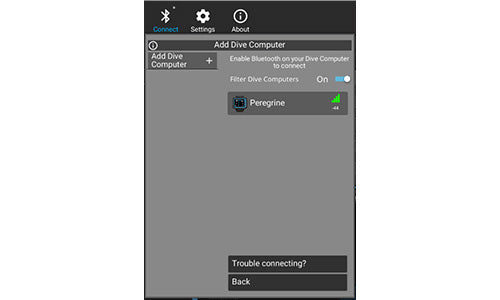
4. Appuyez sur l'ordinateur de plongée lorsqu'il apparaît.
Remarque : l'analyse Bluetooth peut filtrer les ordinateurs de plongée Shearwater à l'aide du bouton bascule situé en haut de l'écran d'analyse.
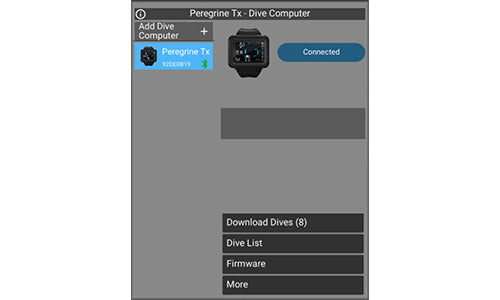
5. Une fois connecté, l'écran de l'ordinateur de plongée s'affichera.
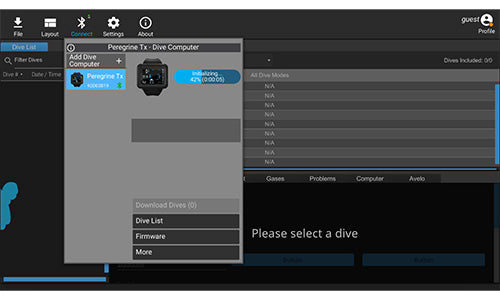
6. Les nouvelles plongées commenceront à être téléchargées automatiquement.
Connexions futures
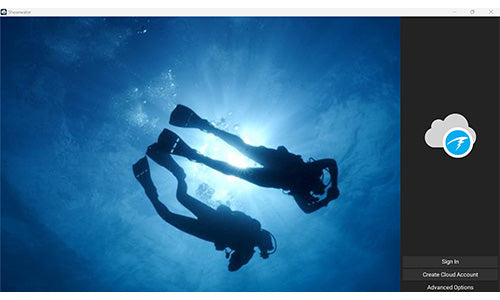
1. Ouvrez l'application Shearwater Cloud.

2. Activez le Bluetooth sur l’ordinateur de plongée.
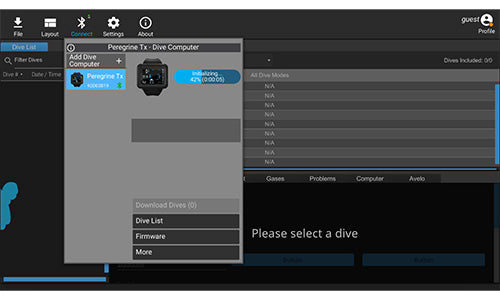
3. L'ordinateur de plongée se connectera automatiquement à Shearwater Cloud et commencera à télécharger les nouveaux carnets de plongée.
Téléchargement automatique des plongées
Les nouvelles plongées seront téléchargées dès que l'ordinateur de plongée se connectera à Shearwater Cloud.
Remarque : le téléchargement des plongées se poursuit lorsque vous parcourez d'autres sections de l'application.
Mise à jour du micro-logiciel
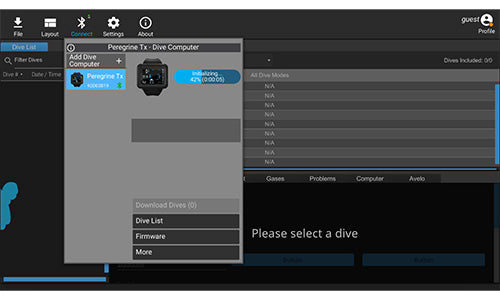
Une fois l'ordinateur de plongée connecté, appuyez sur le bouton Micro-logiciel pour ouvrir l'écran de mise à jour du micro-logiciel. Appuyez ensuite sur le bouton Mise à jour du micro-logiciel pour lancer le processus de mise à jour du micro-logiciel.
Remarque : si l'ordinateur de plongée est en train de télécharger des plongées, la mise à jour du micro-logiciel sera mise en file d'attente.
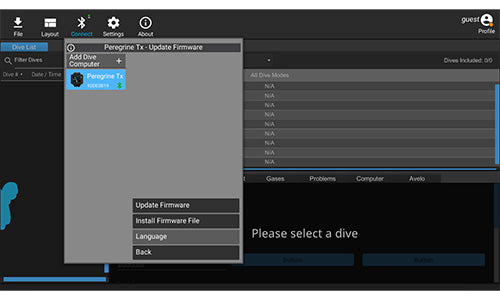
Langue
Appuyez sur le bouton Langue pour ouvrir une boîte de dialogue permettant de modifier la langue du micro-logiciel de l'ordinateur de plongée.
Plus
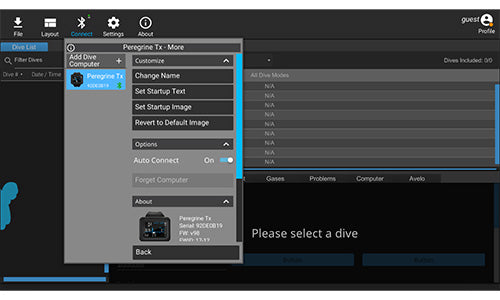
Personnaliser
La section Personnaliser contient des options permettant de modifier les éléments suivants :
Changer le le nom : cela modifiera le nom de l'ordinateur de plongée affiché dans Shearwater Cloud.
Définir le texte de démarrage : choisissez le texte qui s'affiche au démarrage de l'ordinateur de plongée.
Définir l'image de démarrage): transférez une image de démarrage sur l'ordinateur de plongée.
Retour à l'image par défaut : réinitialisez l'image de démarrage de l'ordinateur de plongée pour remettre l'image par défaut.
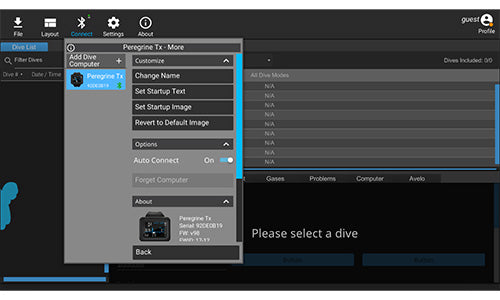
Options
La section Options contient des options permettant de modifier les éléments suivants :
Connexion auto : si cette option est activée, l'ordinateur de plongée se connecte automatiquement à l'application Shearwater Cloud lorsque l'option Bluetooth de l'ordinateur de plongée est sélectionnée.
Si cette option est désactivée, l'ordinateur de plongée ne se connectera pas automatiquement.
Oublier l'ordinateur : cette option permet d'« oublier » l'ordinateur de plongée, en le supprimant de la liste des ordinateurs de plongée connus. Une fois l'ordinateur de plongée supprimé, il devra être ajouté à nouveau pour pouvoir se connecter.
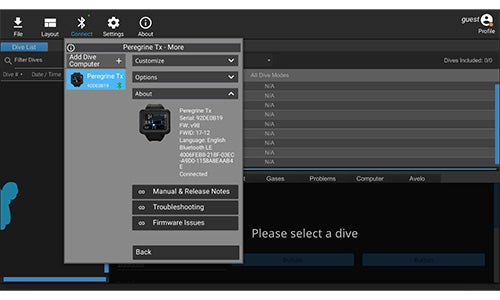
À propos de
La section À propos de contient des informations sur l'ordinateur de plongée, notamment le numéro de série, la version du micro-logiciel et la langue du micro-logiciel.
Cette section contient également des liens vers :
Manuel et notes de version : lien vers le manuel de l'ordinateur de plongée et les notes de version du micro-logiciel.
Dépannage : lien vers les problèmes courants dans Cloud.
Problèmes de micro-logiciel : lien vers les problèmes couramment rencontrés dans le micro-logiciel de l'ordinateur de plongée.
File d'attente
Pour afficher la progression de plusieurs actions en file d'attente, appuyez sur le bouton bleu arrondi en haut avec la flèche « > ». Cela affichera l'écran En attente, qui détaille les actions en attente. Pour annuler une action en cours ou future, appuyez sur la croix en regard de l'action concernée.
Résolution des problèmes
Les liens suivants vous aideront à identifier et résoudre les problèmes de communication Bluetooth rencontrés couramment dans l'application de bureau Shearwater Cloud. Si, vous avez le moindre doute quant à votre capacité à correctement suivre ces étapes, contactez-nous directement et nous ferons de notre mieux pour vous aider.
Essayez de supprimer l'ordinateur de plongée, puis de l'ajouter à nouveau.
Les ordinateurs de plongée utilisant exclusivement le Bluetooth Classic ne peuvent pas se connecter à iOS, car ce type de Bluetooth n'est pas pris en charge. De fait, le Petrel 1 n'est pas compatible avec l'iPhone et le système d'exploitation Monterey (et versions ultérieures).
Pour remédier à ce problème, vous pouvez investir dans une tablette ou un téléphone Android à prix abordable, ou utiliser l'appareil Android d'un membre de votre famille pour transférer vos plongées, puis les afficher les modifier sur votre Mac ou l'app de votre iPhone.
Le Petrel 1 est uniquement compatible avec les appareils Android, Windows et les tablettes.
Veuillez utiliser le paramètre Bluetooth Ancienne interface.
Pour ce faire, accédez à Paramètres > Options Bluetooth, puis choisissez Ancienne interface ou Ordinateur de plongée (recommandé).
Envoyez une photo du message d'erreur, le numéro de série de votre ordinateur de plongée et la version du micro-logiciel à info@shearwater.com .
Il est très important pour les utilisateurs de mettre à jour le micro-logiciel de leurs ordinateurs de plongée, en particulier pour que ces derniers restent compatibles avec l'application Shearwater Cloud. Vous devriez voir une fenêtre contextuelle à ce sujet de temps en temps sur l'application après avoir connecté votre ordinateur de plongée via Bluetooth. Vous pouvez également vérifier quelle est la dernière version du micro-logiciel de votre ordinateur sur le site web.
Veuillez appliquer la procédure ci-dessous et mettre votre micro-logiciel à jour. Si le problème persiste, contactez info@shearwater.com.
Veuillez utiliser le paramètre Ancienne interface.
Accédez à Paramètres > Options Bluetooth, puis choisissez entre Ancienne interface et Ordinateur de plongée (recommandé), qui est une nouvelle fonctionnalité Bluetooth.
Réessayez plusieurs fois.
Parfois, lorsqu'un ordinateur de plongée est envoyé en réparation, certains éléments internes peuvent subir des modifications, par exemple le numéro de série. Dans ce cas, vous devez supprimer l'ordinateur de plongée de l'onglet Connexion de l'application, et l'ajouter à nouveau comme s'il s'agissait d'un nouvel ordinateur. Cela n'affecte pas les plongées précédentes que vous avez téléchargées.
- Sélectionnez Connexion dans le coin en haut à gauche.
- Cliquez sur l'ordinateur de plongée Shearwater que vous souhaitez supprimer.
- En bas de l'onglet, cliquez sur Plus > Options pour afficher l'option Oublier l'ordinateur.
- Cliquez sur Oublier l'ordinateur, puis cliquez à nouveau pour confirmer.
- Enfin, réessayez de connecter votre ordinateur.
Vous devrez peut-être réinitialiser la PRAM de votre Mac.
Veuillez consulter cette page de l'assistance Apple : Réinitialiser la PRAM sur votre Mac
Oui, l'ancienne interface fonctionne toujours bien avec certains de nos anciens logiciels de plongée. Si vous souhaitez utiliser le paramètre de personnalisation, vous devrez revenir à l'option Ordinateur de plongée (recommandé)



